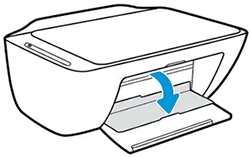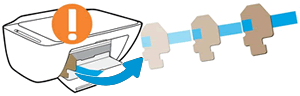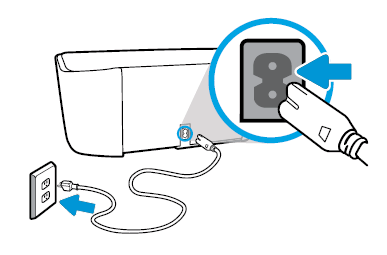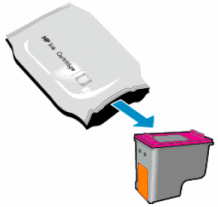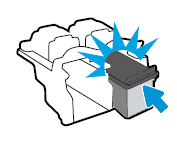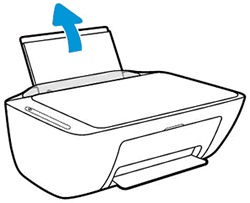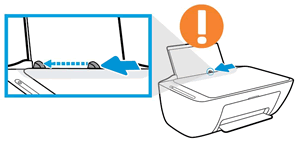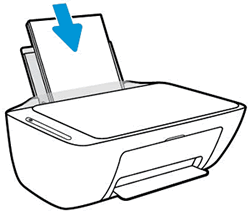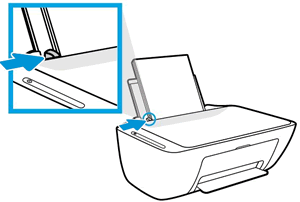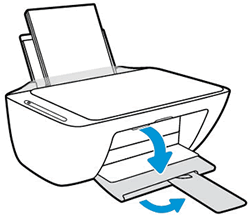本文档适用于 HP DeskJet 2620、2621、2622、2623、2624、2630、2632、2633、2634、2635、2636、2640、2652、2655、2680、DeskJet Ink Advantage 2675、2676、2677、2678 和 2679 多功能一体打印机。
首次安装打印机时,先撕掉所有包装材料、连接电源线、安装墨盒,然后将纸张装入进纸盒。
注意:如果您要查找打印机软件,请访问 123.hp.com/dj2600。